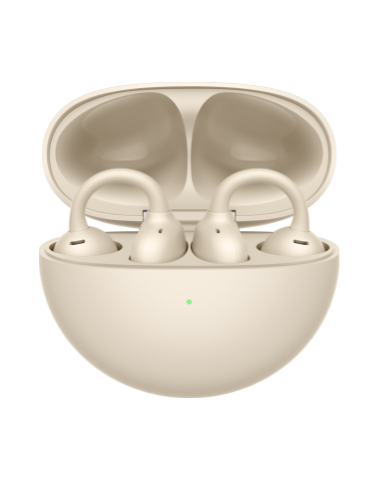| Standardgesten |
Luftgesten
Sie können Gesten verwenden, um Screenshots aufzunehmen und zu scrollen, ohne den Bildschirm zu berühren.
Navigieren Sie zu ![]() und stellen Sie sicher, dass Berührungsloses Scrollen und Grabshot aktiviert sind.
und stellen Sie sicher, dass Berührungsloses Scrollen und Grabshot aktiviert sind.
 |
Berührungsloses Scrollen Halten Sie die Handfläche oder den Handrücken 20 bis 40 cm vom Bildschirm entfernt, bis |
 |
Screenshot erstellen Halten Sie Ihre Handfläche 20 bis 40 cm vom Bildschirm entfernt, bis |
System-Navigationsgesten
Navigieren Sie zu ![]() und wählen Sie Gesten aus.
und wählen Sie Gesten aus.
 |
Zurück Streichen Sie von der linken oder rechten Kante nach innen, um zum vorherigen Bildschirm zurückkehren. |
 |
Zurück zum Startbildschirm Streichen Sie von unten nach oben, um zum Startbildschirm zu navigieren. |
 |
Zuletzt verwendete Aufgaben anzeigen Streichen Sie vom unteren Bildschirmbereich aus nach oben und halten Sie den Bildschirm gedrückt, um zuletzt verwendete Aufgaben anzuzeigen. |
 |
Eine App schließen Streichen Sie auf dem Bildschirm „Zuletzt verwendete Aufgaben“ auf einer App-Vorschau nach oben, um die App zu schließen. |
 |
Auf In-App-Menüs zugreifen Streichen Sie in den entsprechenden Drittanbieter-Apps von der linken oder rechten Kante nahe dem oberen Bildschirmbereich nach innen. |
Gesten mit Fingerknöcheln
Navigieren Sie zu ![]() , um Screenshot erstellen, Bildschirmaufnahme und Geteilter Bildschirm zu aktivieren.
, um Screenshot erstellen, Bildschirmaufnahme und Geteilter Bildschirm zu aktivieren.
 |
Screenshot erstellen Klopfen Sie zweimal mit Ihrem Fingerknöchel auf den Bildschirm, um einen Screenshot zu erstellen. |
 |
Einen Scrollshot aufnehmen Klopfen Sie mit einem Fingerknöchel auf den Bildschirm und zeichnen Sie ein „S“, um einen Scrollshot aufzunehmen. |
 |
Teil des Bildschirms erfassen Klopfen Sie mit einem Fingerknöchel auf den Bildschirm und zeichnen Sie einen geschlossenen Bereich, um einen Teil des Bildschirms zu erfassen. |
 |
Bildschirm aufnehmen Klopfen Sie mit zwei Fingerknöcheln zweimal auf den Bildschirm, um eine Bildschirmaufnahme zu starten oder anzuhalten. |
 |
Geteilter Bildschirm Drücken Sie einen Fingerknöchel fest auf den Bildschirm und ziehen Sie eine Linie, um den Modus „Geteilter Bildschirm“ zu aktivieren. |
Weitere Gesten
 |
Bildschirm teilen Streichen Sie auf dem Bildschirm mit drei Fingern nach oben. |
 |
Zugang zum Bearbeitungsmodus des Startbildschirms Ziehen Sie zwei Finger auf dem Startbildschirm zusammen. |
 |
Verknüpfungsleiste auf dem Sperrbildschirm anzeigen Streichen Sie vom unteren Bereich des Sperrbildschirms aus nach oben. |
 |
Suchleiste anzeigen Streichen Sie auf dem Startbildschirm nach unten. |
 |
Benachrichtigungsfeld öffnen Streichen Sie von der Statusleiste nach unten. |